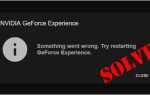Если звук не работает на вашем ноутбуке HP, не волнуйтесь. Это общая проблема. Хорошей новостью является то, что вы можете исправить звук не работает на ноутбуке HP быстро и легко.
Попробуйте эти исправления
Вот решения, которые помогли людям решить проблему со звуком. Вам не нужно пробовать их все; просто пройдите вниз, пока звук не заработает.
- Устранить проблему с оборудованием
- Проверьте настройки звука в вашей Windows
- Обновите свой аудио драйвер
- Переустановите ваш аудио драйвер
Примечание. Приведенные ниже снимки экрана относятся к Windows 10, а исправления также работают в Windows 8 и Windows 7.
Исправление 1: устранение неполадок оборудования
Аппаратная проблема может вызвать проблемы со звуком, поэтому вы можете следовать приведенным ниже инструкциям для устранения неполадок и выявления вашей проблемы со звуком.
1. Проверьте динамик на вашем ноутбуке
Вероятно, ваш оратор на вашем ноутбуке просто работает, поэтому звук не работает. Вы можете взгляните на говорящего на вашем ноутбуке и посмотрите, нет ли ткани или пыли на динамике. Убедитесь, что динамик работает правильно.
2. Проверьте разъем для наушников или гарнитуру
Если вы подключаете гарнитуру к ноутбуку, а звук через наушники не работает, Отключить ваши наушники от вашего ноутбука.
Если звук снова начинает работать, проблема должна быть в разъеме наушников на вашем ноутбуке, так что вы можете очистите домкраты ватным тампоном или мягкой щеткой; Или это может быть проблема ваших наушников, замените другой шнур наушников или попробуйте другие новые наушники чтобы звук работал через наушники.
Если звук все еще не работает, вот что еще нужно попробовать …
Исправление 2: проверьте настройки звука в Windows
Если оборудование работает правильно, проблема со звуком может быть вызвана неверные настройки в вашем ноутбуке. Следуйте приведенным ниже инструкциям, чтобы проверить настройки вашего звука.
1. Убедитесь, что звук не отключен
Убедитесь, что значок аудио в правом нижнем углу на рабочем столе не отключен. Нажмите на значок звука переключаться между немой

а также звук

.
Кроме того, вы можете перетащить объем к Средняя или же максимальная чтобы увидеть, есть ли звук.

2. Убедитесь, что ваше аудиоустройство установлено по умолчанию
1) Щелкните правой кнопкой мыши значок громкости в правом нижнем углу и нажмите Устройства воспроизведения.

2) Проверьте ваше аудиоустройство в воспроизведение Вкладка. Убедитесь, что есть зеленая проверка рядом с вашим аудиоустройством, и это показывает, что ваше аудиоустройство является дефолт устройство воспроизведения.

3) Если ваше аудиоустройство не является устройством по умолчанию, нажмите Установить по умолчанию. Затем нажмите Хорошо сохранить.

3) Проверьте звук на ноутбуке, чтобы увидеть, есть ли звук.
3. Переключите аудиоформат
Если ваше аудиоустройство является устройством по умолчанию, но проблема со звуком по-прежнему сохраняется, вы можете изменить формат аудио, чтобы устранить проблему.
1) Щелкните правой кнопкой мыши значок громкости в правом нижнем углу и нажмите воспроизведение приборы.

2) Выберите ваше аудиоустройство в воспроизведение вкладку и нажмите свойства.

3) Нажмите продвинутый. В «Формате по умолчанию» выберите другую скорость звука, затем нажмите Тестовое задание кнопка. Затем воспроизведите музыку или аудио для тестирования.

4) Вам нужно будет повторять это, пока вы не найдете правильный аудиоформат. Как только вы найдете подходящий аудиоформат для работы, нажмите Хорошо сохранить настройки.
4. Убедитесь, что звуковое устройство включено в диспетчере устройств
Если ваше звуковое устройство отключено в Диспетчер устройств, звук перестает работать в вашем ноутбуке.
1) Открыть Диспетчер устройств в вашем ноутбуке.
2) Двойной клик Звуковые, видео и игровые контроллеры расширить его.

3) Убедитесь, что есть НЕ рядом со значком громкости на вашем звуковом устройстве отображается стрелка вниз, например:


Если стрелка вниз на значке громкости отображается, звуковое устройство отключено. Щелкните правой кнопкой мыши имя устройства и выберите включить устройство чтобы включить ваше звуковое устройство.

4) Попробуйте звук, чтобы увидеть, работает ли он.
Исправление 3: обновите звуковой драйвер
Отсутствующий или устаревший драйвер звука может привести к тому, что звук не будет работать, поэтому вы можете попробовать обновить драйвер до последней версии, чтобы устранить проблему.
Существует два способа обновления драйверов: вручную а также автоматически.
Обновите драйвер звука вручную — Вы можете вручную обновить аудиодрайвер, выполнив поиск на сайт производителя, найдите последнюю и правильную версию драйвера, соответствующую вашей операционной системе Windows, и установите его на свой компьютер. Это требует времени и навыков работы с компьютером.
Автоматически обновлять ваш звуковой драйвер — Если у вас нет времени или терпения для обновления драйверов вручную, вы можете автоматически обновить драйверы с помощью Водитель Легко.
Driver Easy автоматически распознает вашу систему и найдет правильный драйвер для вашего компьютера.
1) Скачать и установите Driver Easy.
2) Запустите Driver Easy и нажмите Сканировать сейчас. Driver Easy проверит ваш компьютер и обнаружит проблемы с драйверами.

3) Нажмите Обновить кнопка рядом с помеченным звуковым драйвером для автоматической загрузки и установки правильного звукового драйвера (это можно сделать с помощью СВОБОДНО версия).
Или нажмите Обновить все автоматически загружать и устанавливать все последние правильные драйверы, которые отсутствуют или устарели (для этого требуется Pro версия. Вам будет предложено обновить, когда вы нажмете Обновить все).

4) Перезагрузите компьютер и проверьте, решена ли ваша проблема.
Исправление 4: переустановите ваш аудио драйвер
Неисправность звука ноутбука HP может быть вызвана повреждением драйвера, поэтому вы можете удалить существующий драйвер звука в ноутбуке и переустановить новый драйвер для вашего звукового устройства.
1) Открыть Диспетчер устройств в вашем ноутбуке.
2) Двойной клик Звуковые, видео и игровые контроллеры расширить его.

3) Щелкните правой кнопкой мыши на вашем звуковом устройстве и выберите Удалить устройство.

4) подтвердить удаление. Установите флажок рядом с Удалить программное обеспечение драйвера для этого устройства если есть такая опция, подтвердите удаление.
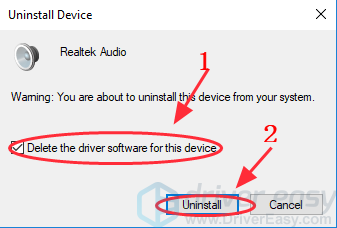
5) Перезагрузите компьютер, и Windows автоматически загрузит и установит звуковой драйвер для вашего устройства. После этого проверьте звук, чтобы увидеть, работает ли он.
Все еще не повезло? Хорошо, вот следующая вещь, чтобы попробовать.
Это четыре простые решения для исправления звука не работают на ноутбуке HP. Если у вас есть какие-либо вопросы, не стесняйтесь комментировать ниже, и мы увидим, что еще мы можем сделать, чтобы помочь.

![Звук не работает на ноутбуке HP [Лучшие исправления]](https://milestone-club.ru/wp-content/cache/thumb/84/5c152cc6d848b84_320x200.png)

![[Исправлено] Razer Synapse не обнаруживает мышь / клавиатуру](https://milestone-club.ru/wp-content/cache/thumb/98/ac04592477bb698_150x95.jpg)
![[Исправлено] World of Warcraft не смог запустить 3D ускорение](https://milestone-club.ru/wp-content/cache/thumb/b7/7c7e5280e54f9b7_150x95.png)